
Надпись «Текст слайда» появляется в шаблонах PowerPoint, когда на слайде используется стандартный макет с заполнительным текстом. Чтобы избавиться от этой надписи, достаточно изменить или удалить текстовый блок в режиме редактирования макета слайда.
Самый эффективный способ – открыть вкладку «Вид» и перейти в «Образец слайдов». Здесь можно найти шаблон с нужным макетом и удалить или заменить поле с текстом-заполнителем. После сохранения изменений надпись исчезнет со всех слайдов, использующих данный макет.
Если нужно убрать надпись только на конкретном слайде, выделите текстовый блок и нажмите клавишу Delete или удалите содержимое поля вручную. Такой подход экономит время и позволяет быстро настроить презентацию без лишних действий.
Поиск и выделение надписи текст слайда на слайде
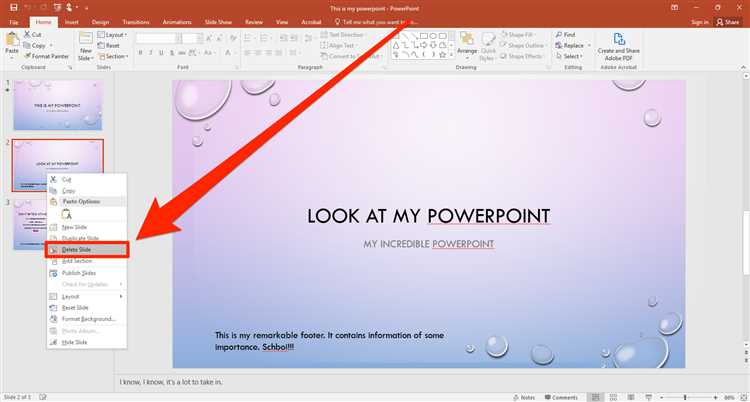
Для быстрого поиска надписи «текст слайда» используйте панель «Выделить» на вкладке «Главная». Нажмите «Выделить» → «Выделить объекты», затем кликните по области слайда, чтобы увидеть все текстовые поля. Это позволит визуально определить нужный элемент.
Если надпись трудно найти вручную, используйте комбинацию клавиш Ctrl+F для открытия окна поиска. Введите «текст слайда» и нажмите «Найти». PowerPoint выделит все объекты с этим текстом, включая скрытые и наложенные.
Для точного выделения можно переключиться в режим «Структура» (на вкладке «Вид»), где отображается весь текст слайдов в виде списка. Здесь проще обнаружить и редактировать надписи, которые не видны на обычном слайде.
Если текст находится на мастер-слайде, откройте «Вид» → «Образец слайдов», где можно найти и выделить надписи, недоступные в обычном режиме редактирования.
Удаление стандартного текстового поля слайда вручную
Для удаления стандартного текстового поля на слайде PowerPoint выполните следующие шаги:
- Откройте презентацию и перейдите к нужному слайду.
- Кликните один раз по границе текстового поля «Нажмите, чтобы добавить текст», чтобы выделить его.
- Нажмите клавишу Delete на клавиатуре. Текстовое поле исчезнет вместе с содержимым.
- Если поле не выделяется, убедитесь, что вы не в режиме редактирования текста – кликните по границе, а не внутрь текста.
- При необходимости повторите для всех слайдов с нежелательными полями.
Если текстовое поле встроено в макет слайда, выполните:
- Перейдите на вкладку Вид → Образец слайдов.
- Выберите нужный макет, на котором расположено стандартное текстовое поле.
- Выделите текстовое поле и удалите его клавишей Delete.
- Закройте режим образца, чтобы изменения применились ко всем слайдам с этим макетом.
Такой способ позволяет быстро убрать надписи с нескольких слайдов разом без необходимости редактировать каждый вручную.
Использование панели выбора для быстрого удаления текста
Панель выбора в PowerPoint позволяет быстро находить и управлять всеми элементами слайда, включая текстовые поля. Чтобы открыть панель выбора, перейдите во вкладку Главная, затем выберите Выбрать и нажмите Панель выбора.
В открывшемся списке отображаются все объекты слайда в порядке их расположения. Текстовые поля обычно имеют подписи, начинающиеся с «Текст» или «Text Box». Выделите нужное текстовое поле в списке, кликнув по его названию.
Для удаления текста выберите текстовое поле и нажмите Delete на клавиатуре. Это удалит весь объект с текстом, что быстрее, чем выделять текст вручную на слайде.
Если необходимо удалить только текст, но сохранить рамку, выделите объект через панель выбора, затем на слайде кликните внутрь текстового поля, выделите весь текст сочетанием клавиш Ctrl + A и нажмите Delete.
Панель выбора также позволяет скрывать объекты, если необходимо временно убрать текст без удаления. Для этого нажмите на иконку глаза рядом с объектом. Это удобно при редактировании сложных слайдов с множеством элементов.
Использование панели выбора значительно ускоряет процесс, особенно при работе с повторяющимися слайдами и шаблонами, где нужно массово удалять или изменять текст.
Удаление надписи слайдов в режиме сортировщика слайдов

Режим сортировщика слайдов в PowerPoint отображает миниатюры всех слайдов, что позволяет быстро выбрать нужные для редактирования. Для удаления надписи слайда выполните следующие действия:
1. Включите режим сортировщика слайдов – на вкладке Вид нажмите кнопку Сортировщик слайдов. Все слайды отобразятся в компактном виде.
2. Выберите один или несколько слайдов, на которых необходимо убрать надпись. Для выбора нескольких используйте клавишу Ctrl при клике.
3. Перейдите в режим редактирования выбранного слайда двойным кликом или клавишей Enter. В открывшемся режиме выделите надпись, которую нужно удалить.
4. Удалите текст с помощью клавиши Delete или Backspace. При необходимости отредактируйте размер и положение оставшихся элементов.
5. Вернитесь в режим сортировщика для быстрой проверки изменений и перехода к другим слайдам.
Режим сортировщика слайдов удобен для массовой обработки, но для удаления надписей непосредственно в нем применяется переход к режиму редактирования конкретного слайда. Это позволяет контролировать точное содержимое и структуру без лишних кликов.
Автоматическое удаление надписи через изменение шаблона слайда
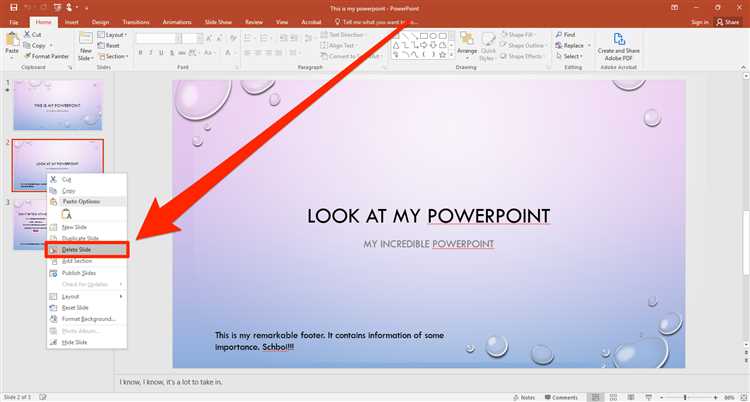
Для удаления надписи «текст слайда» на всех слайдах одновременно необходимо изменить основной шаблон презентации. Откройте вкладку «Вид» и выберите «Образец слайдов». В появившемся режиме выберите главный слайд шаблона – именно он задает оформление всех стандартных слайдов.
Найдите текстовое поле с надписью «текст слайда» и выделите его. Удалите это поле или очистите содержимое, чтобы избавиться от текста на всех слайдах, использующих данный макет. После этого нажмите кнопку «Закрыть режим образца».
Изменения автоматически применятся ко всем слайдам, построенным на основе данного шаблона, что позволяет избежать необходимости править каждый слайд вручную. Если используется несколько макетов, повторите процедуру для каждого шаблона с надписью.
Для проверки откройте обычный режим и просмотрите несколько слайдов – надпись исчезнет, если они связаны с изменённым шаблоном. Данный метод значительно ускоряет редактирование и поддерживает единообразие оформления всей презентации.
Удаление надписей из нескольких слайдов одновременно
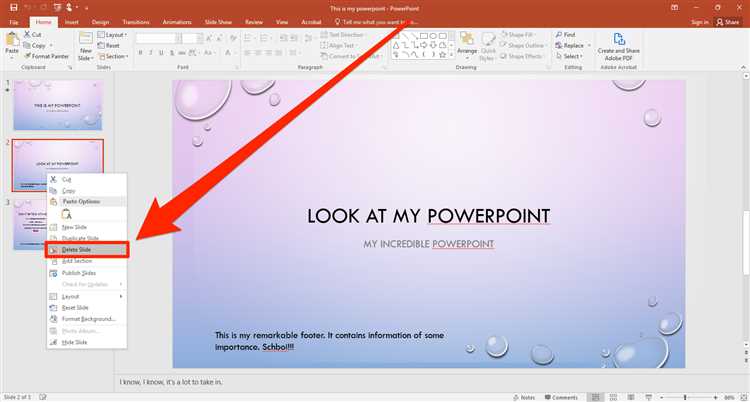
Откройте вкладку «Образец слайдов» через меню «Вид» – именно там задаются элементы, отображающиеся на всех слайдах определённого макета. Выберите нужный макет в списке слева. Если надпись «Текст слайда» присутствует, выделите её и нажмите Delete.
Чтобы изменения применились ко всем слайдам, использующим этот макет, сохраните изменения и выйдите из режима образца. Проверка: откройте обычный режим просмотра – надписи должны исчезнуть на всех слайдах, основанных на изменённом макете.
Если в презентации используются разные макеты, выполните аналогичные действия для каждого из них. Используйте клавишу Ctrl при выборе нескольких элементов для ускорения удаления. Это быстрее, чем удалять надписи вручную на каждом слайде.
Советы по предотвращению появления надписей текст слайда в будущем
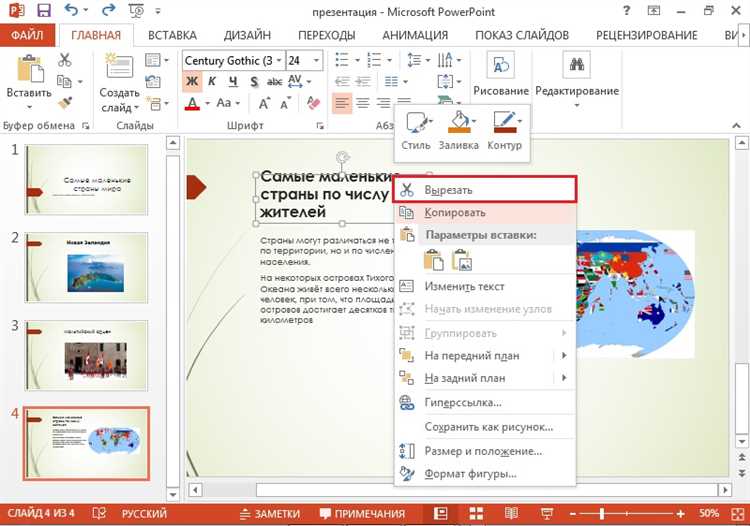
При создании новых слайдов в PowerPoint убедитесь, что используете только собственные шаблоны или проверенные макеты без встроенных надписей-заглушек. Для этого перейдите во вкладку «Вид» → «Образец слайдов» и удалите все элементы с текстом типа «Текст слайда».
Создавая новый макет, сразу удаляйте все текстовые заполнители, если они не нужны. Это предотвращает автоматическое добавление нежеланных надписей при вставке новых слайдов.
Не копируйте слайды из чужих презентаций без проверки слоя «Образец слайдов». Вставленные слайды могут содержать скрытые заглушки, которые будут отображаться при печати или экспорте.
При сохранении шаблонов используйте формат POTX, а не PPTX. Так вы создадите полноценный шаблон без временных надписей, автоматически загружающийся без «Текст слайда» при создании презентации.
Используйте функцию «Проверка структуры» (вкладка «Вид» → «Структура»), чтобы быстро выявить слайды с неотредактированными заполнителями. Удаляйте или редактируйте их до сохранения итогового файла.






